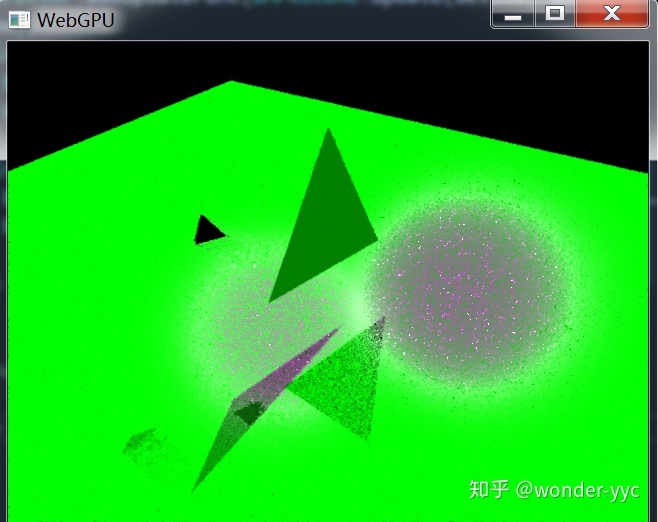3dmax效果图的制作流程(3d效果图制作流程)
3dmax效果图的制作流程(3d效果图制作流程),本文通过数据整理汇集了3dmax效果图的制作流程(3d效果图制作流程)相关信息,下面一起看看。
吊灯等其他模型我们可以从互联网上下载,课程主要讲的是一张卧室效果图设计的全过程,复杂模型的设计我已安排了专门的视频课程,大家有兴趣,可以选择我的专栏课程进行学习。
我们根据场景的需要,下载了一些模型,并新建一个3D文件,这里我们把它命名为“备选模型”,用来先存放这些下载的模型,我们不直接把下载的模型导入到场景中,因为网上的模型都是设计创作者发表的,有些会有问题,比如由于创作者的疏忽里面可能会有一些多余的小模型等。
新建一个模型文件来存放我们暂时想要的一些对象
选择门对象,我们可以看到它是一个组,执行组-解组操作。
再次框选门所有对象,这时解组命令灰色显示,表示选择的所有对象都是单个的对象。
选择门解组之后的所有对象,按F3键,以边的形式进行显示,观察有没有多余的一些对象,没有的话,执行组-组操作,把选择的对象组成一个群组对象。
把“复制粘贴物体”插件,拖入到“备选模型”3D文件窗口中,点击复制命令,即复制了该门对象。
注:3DMAX软件没有直接的复制、粘贴命令,只有导入命令,这里我们不用导入操作,使用插件来复制对象。
在状态栏点击“卧室效果图设计”,切换到该3D场景文件,把“复制粘贴物体”插件,拖入到该场景文件窗口中,点击粘贴命令,即把门对象粘贴到“卧室效果图设计”场景中了。
把门模型移动捕捉至门处,通过前面课程的学习,大家都已经会操作了。其他模型的操作同理。隐藏吊顶层,观看下效果。
上一篇
下一篇
专栏3ds Max 从入门到精通视频教程作者:敖老师在线课堂139.9币29人已购查看
专栏3DSMAX高级建模视频教程作者:敖老师在线课堂89.9币1人已购查看
编辑:敖金林
更多3dmax效果图的制作流程(3d效果图制作流程)相关信息请关注本站。